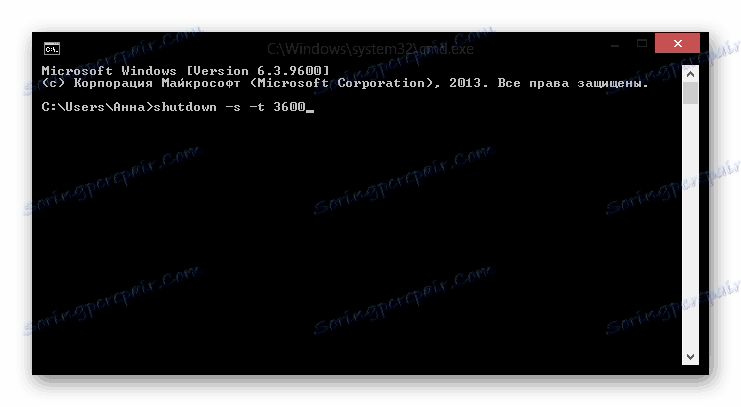Nastavili smo časovno zakasnitev v operacijskem sistemu Windows 8
Časovnik je zelo priročna funkcija, ki vam omogoča bolj inteligentno uporabo naprave, saj lahko nato nadzorujete čas, porabljen v računalniku. Obstaja več načinov za nastavitev časa, skozi katerega bo sistem zapustil. To lahko storite z uporabo samo orodij sistema ali pa namestite dodatno programsko opremo. Razmislimo o obeh variantah.
Vsebina
Kako postaviti časovnik v operacijski sistem Windows 8
Mnogi uporabniki potrebujejo časovnik za sledenje časa in ne dovolijo, da bi računalnik izgubil moč. V tem primeru je veliko bolj priročno uporabljati dodatne programske opreme, ker orodja sistema ne bodo dala toliko orodij za delo s časom.
Metoda 1: Izklop Airytec
Eden od najboljših programov te vrste je Airytec Switch Off. S tem ne morete samo začeti merilnika časa, temveč tudi nastaviti napravo, da se ustavi, po končanem prenosu, se odjavite po dolgotrajnem uporabniku in še veliko več.
Program je zelo enostaven za uporabo, ker ima rusko lokalizacijo. Po zagonu se Airytec Switch Off pretvori v pladenj in ne moti, ko delate na računalniku. Poiščite ikono programa in jo kliknite z miško - odpre se kontekstni meni, v katerem lahko izberete želeno funkcijo.
Prenesite Airytec Switch Off brezplačno na uradni spletni strani
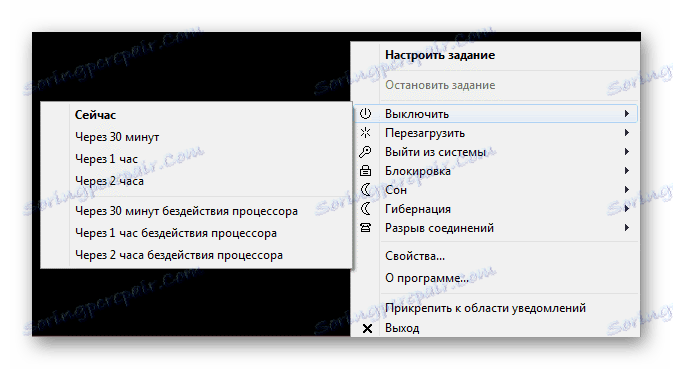
2. način: Wise Auto Shutdown
Wise Auto Shutdown je tudi program v ruskem jeziku, ki vam pomaga nadzirati čas delovanja naprave. S tem lahko nastavite čas, po katerem se računalnik zaustavi, znova zažene, pojdite v stanje mirovanja in še veliko več. Prav tako lahko ustvarite dnevni razpored, po katerem bo sistem deloval.
Delo z Wise Auto Shutdown je precej preprosto. Ko zaženete program, v meniju na levi strani izberite, kakšno dejanje naj sistem izvaja, na desni pa določite čas izvedbe izbranega dejanja. Prav tako lahko vklopite prikaz opomnika 5 minut pred izklopom računalnika.
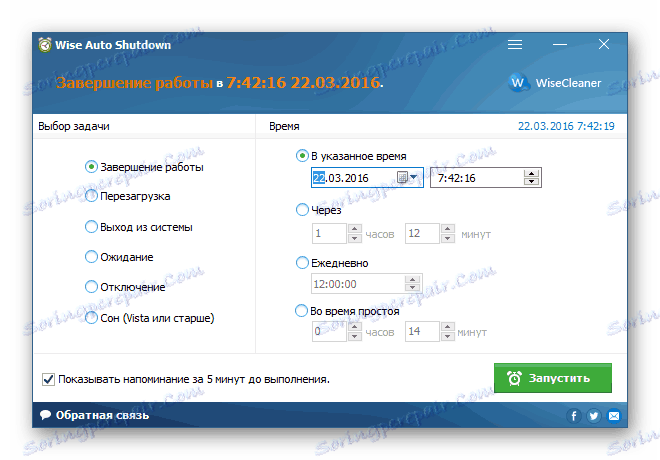
Prenesite Wise Auto Shutdown brez uradne strani
3. način: uporaba sistemskih orodij
Prav tako lahko nastavite časovnik brez uporabe dodatne programske opreme, vendar s pomočjo sistemskih aplikacij: pogovorno okno Zaženi ali ukazna vrstica .
- Z uporabo kombinacije tipk Win + R pokličite storitev "Run" . Nato vnesite naslednji ukaz:
shutdown -s -t 3600kjer številka 3600 označuje čas v sekundah, ko se računalnik izklopi (3600 sekund = 1 ura). In nato kliknite V redu . Po izvedbi ukaza se bo prikazalo sporočilo, ki vam pove, kako dolgo bo naprava izklopljena.
![Windows 8 Run Timer]()
- Z "Command Line" so vsi ukrepi podobni. Pokličite konzolo na kakršenkoli način, ki ste ga poznali (na primer z iskanjem) in nato vnesite isti ukaz tam:
shutdown -s -t 3600![Timer za ukazne momente Windows 8]()
Zanimivo!
Če želite onemogočiti časovnik, v konzoli ali v storitev »Zaženi« vnesite naslednji ukaz:
shutdown -a
Pregledali smo 3 načine, s katerimi lahko nastavite časovnik v računalniku. Kot lahko vidite, uporaba sistemov Windows v tem podjetju ni najboljša ideja. Uporaba dodatne programske opreme? boste v veliko pomoč pri svojem delu. Seveda obstaja veliko drugih programov za delo s časom, vendar smo izbrali najbolj priljubljene in zanimive.